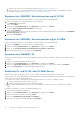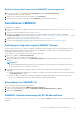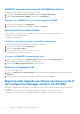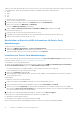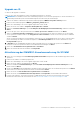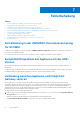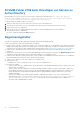Setup Guide
Table Of Contents
- OpenManage Integration Version 7.0 for Microsoft System Center Installationsanleitung
- Inhaltsverzeichnis
- Einführung
- Informationen zu OMIMSSC-Komponenten
- Planung für die Installation der OMIMSSC-Konsolenerweiterungen
- Systemanforderungen für OMIMSSC
- Kontoberechtigungen
- Allgemeine Systemanforderungen für OMIMSSC
- Systemanforderungen der OMIMSSC-Konsolenerweiterung für SCCM
- Überprüfen der Berechtigungen für die Verwendung der OMIMSSC-Konsolenerweiterung für SCCM
- Bereitstellung von Lese- und Ausführungsberechtigungen für Benutzer
- Konfigurieren des Benutzerzugriffs auf WMI
- Bereitstellung von Benutzerberechtigungen für DCOM
- Nutzerberechtigungen für DCOM Config WMI erteilen
- Namespace-Sicherheit festlegen und Berechtigungen erteilen
- Erteilung der Freigabe- und Ordnerberechtigungen
- Überprüfen der Berechtigungen für die Verwendung der OMIMSSC-Konsolenerweiterung für SCCM
- Systemanforderungen der OMIMSSC-Konsolenerweiterung für SCVMM
- Netzwerkanforderungen
- Installieren, Konfigurieren und Warten von OMIMSSC
- Verwalten von OMIMSSC und seinen Komponenten
- Appliance-Details anzeigen
- OMIMSSC-Benutzerverwaltung
- Anzeigen oder Aktualisieren von registrierten Konsolen
- Reparieren oder Ändern von Installationsprogrammen und Konten
- Deinstallieren OMIMSSC
- Migrieren oder Upgrade von älteren Versionen von DLCI für Configuration Manager und DLCI für SCVMM
- Upgrade von OMIMSSC
- Informationen zu Service Pack-Aktualisierungen
- Herunterladen der Appliance-Service-Packs und Infrastruktur-Service-Packs
- Voraussetzungen für Service Pack-Aktualisierungen
- Kopieren von Service-Pack-Aktualisierungen in das Repository
- Bereitstellen von Repository-URL-Informationen für Service Pack-Aktualisierungen
- Installieren von Service Pack-Aktualisierungen
- Upgrade von IG
- Aktualisierung der OMIMSSC-Konsolenerweiterung für SCVMM
- Informationen zu Service Pack-Aktualisierungen
- Fehlerbehebung
- Kontolöschung in der OMIMSSC-Konsolenerweiterung für SCVMM
- Kompatibilitätsproblem der Appliance mit der ADK-Version
- Verbindung zwischen Appliance und Integration Gateway verloren
- Fehler beim Zugriff auf die Konsolenerweiterung nach Aktualisierung von SCVMM R2
- Fehlermeldung beim Zugriff auf das OMIMSSC-Verwaltungsportal über den Mozilla Firefox-Browser
- Fehler beim Verbinden mit OMIMSSC-Appliance
- IP-Adresse nicht der Appliance zugewiesen
- Keine erforderliche Zugriffsberechtigung auf SCVMM
- SCVMM-Fehler 21119 beim Hinzufügen von Servern zu Active Directory
- Registrierungsfehler
- Zugriff auf Dokumente von der Dell EMC Support-Website
Stellen Sie sicher, dass alle Dateiformate im Server Pack vom HTTP-Server unterstützt werden. Wenn nicht, wenden Sie sich an den
HTTP-Administrator, um die Unterstützung hinzuzufügen. Die folgenden Dateiformate werden unterstützt:
● .RPM
● .XML
● .TXT
● .BZ2
So aktivieren Sie das .BZ2-Dateiformat:
1. Öffnen Sie den IIS-Manager auf dem Server, auf dem die Repo-Dateien gespeichert sind.
2. Erweitern Sie den Hostnamen. Klicken Sie auf Standorte und dann auf Standardwebsite.
3. Klicken Sie im Fensterbereich Maßnahme auf Hinzufügen.
Das Fenster MIME-Typ hinzufügen wird angezeigt.
4. Geben Sie .BZ2 als Dateinamenserweiterung und APP/BZ2 als MIME-Typ an und klicken Sie auf OK.
So bereiten Sie ein Repository vor:
1. Platzieren Sie die Service Packs-Dateien direkt in den HTTP-Server.
2. Doppelklicken Sie auf das heruntergeladene Service Pack und extrahieren Sie die Dateien auf einen Speicherort.
3. Kopieren Sie die extrahierten Dateien auf die HTTP-Site.
Bereitstellen von Repository-URL-Informationen für Service Pack-
Aktualisierungen
So geben Sie die URL-Informationen an:
1. Wählen Sie in OMIMSSC Einstellungen > Service Pack-Aktualisierungen.
2. Geben Sie in Repository-URL die URL-Informationen im Format Http://<servername>:<portname>/<repository path>
und, falls erforderlich, die Proxy-Server-Details ein und klicken Sie auf Speichern.
Installieren von Service Pack-Aktualisierungen
Stellen Sie sicher, dass die URL-Informationen des Repository auf der Seite Service Pack-Aktualisierungen bereitstehen. Weitere
Informationen finden Sie unter Bereitstellen von Repository-URL-Informationen.
So installieren Sie Service Pack-Aktualisierungen:
1. Klicken Sie nach Platzierung des Service Packs auf der HTTP-Website unter OMIMSSC Verwaltungsportal > Einstellungen >
Service Pack-Aktualisierungen, klicken Sie auf Nach Aktualisierungen suchen.
Es werden die im Repository vorhandene OMIMSSC-Version und die Service Pack-Version angezeigt.
Falls notwendig können Sie die Versionshinweise anzeigen.
2. Klicken Sie auf Anwenden und dann auf OK.
3. Wenn der Upgrade-Vorgang abgeschlossen ist, melden Sie sich am OMIMSSC-Verwaltungsportal an, und löschen Sie dann den
Cache-Verlauf des Browsers.
Nachinstallation:
So überprüfen Sie die Service Pack-Aktualisierung:
1. Zeigen Sie im Admin-Portal unter Info die Details der Service Pack-Aktualisierungsversion an.
2. Weitere Informationen finden Sie im Verwaltungsportal unter der Option Einstellungen > Protokolle.
3. Wählen Sie im Verzeichnis upgradelogs zum Anzeigen oder Herunterladen der Protokolldateien für das Service Pack-Upgrade
das Verzeichnis <Service-Pack-Versionsnummer> aus, zum Beispiel das Verzeichnis "1.2.0.207", um die Protokolldateien für das
Service Pack-Upgrade anzuzeigen oder herunterzuladen.
4. Wenn die Service Pack-Aktualisierung fehlgeschlagen ist, wenden Sie sich an dell.com/support.
Nachdem die Service Pack-Aktualisierung abgeschlossen ist, führen Sie Folgendes aus:
● Aktualisieren Sie das Integration Gateway.
● Aktualisieren Sie die OMIMSSC-Konsolenerweiterung für SCVMM
Weitere Informationen finden Sie im OpenManage Integration for Microsoft System Center Installationshandbuch.
24
Verwalten von OMIMSSC und seinen Komponenten